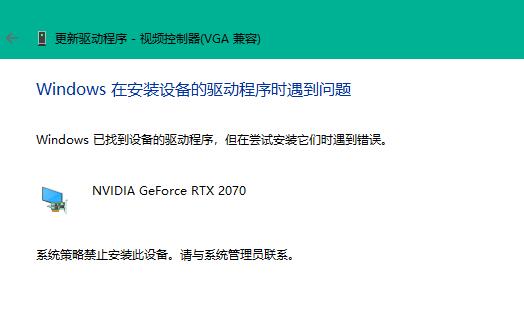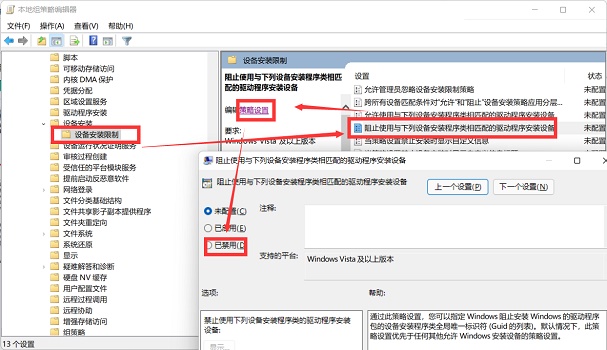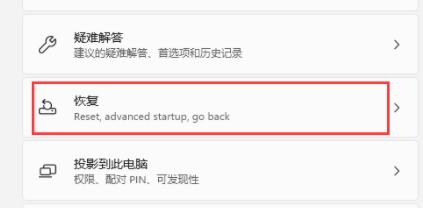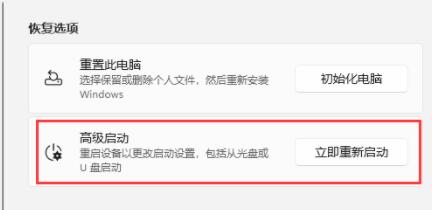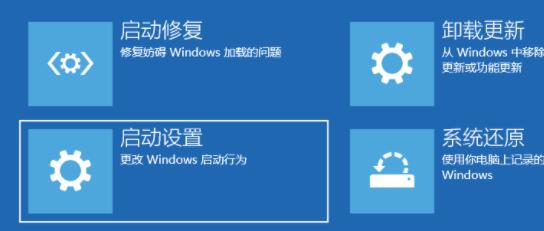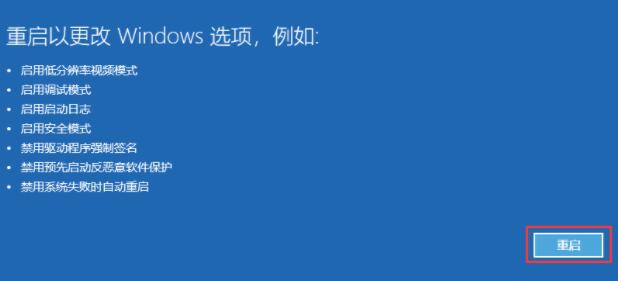显卡驱动就是用来驱动显卡的程序,它是硬件所对应的软件,但是近期有部分Win11用户反映显卡驱动安装失败了,这是怎么回事呢?这可能是因为我们开启了组策略中的设备安装限制,只需要进入组策略并取消该限制就可以了,下面我们来看看小编是如何解决的吧。
Win11显卡驱动安装失败怎么办?
用户可首先下载并安装【驱动人生】,使用驱动人生即可将所有驱动安装。
方法一:
1、首先按下键盘“Win+R”调出运行,输入“gpedit.msc”回车确定进入组策略编辑器。
2、然后依次进入“计算机配置-管理模块-系统-设备安装中点击设备安装限制”。
3、然后在其中勾选“已禁用”,并点击下方的“确定”保存。
4、更改完成后,应该就可以正常安装显卡驱动了。
方法二:
1、首先进入系统设置,然后选择右侧的“恢复”。
2、然后在其中找到并选择“立即重新启动”。
3、然后依次进入“疑难解答-高级选项-启动设置”。
4、在这里选择重启,接着按下键盘“F4”进入安全模式。
5、然后在安全模式中就可以下载安装显卡驱动了。

 时间 2023-01-10 10:18:27
时间 2023-01-10 10:18:27 作者 admin
作者 admin 来源
来源